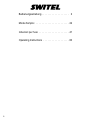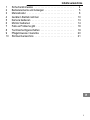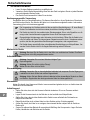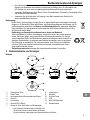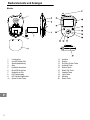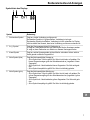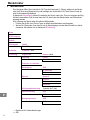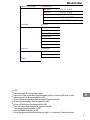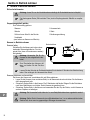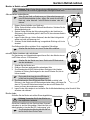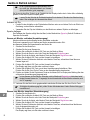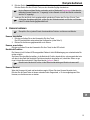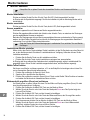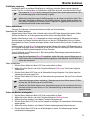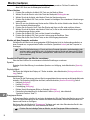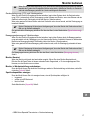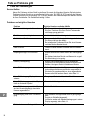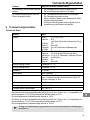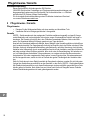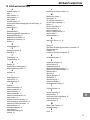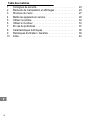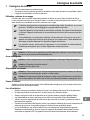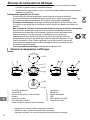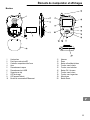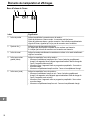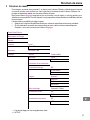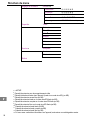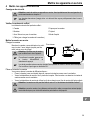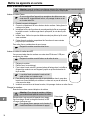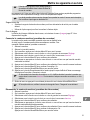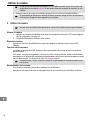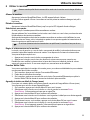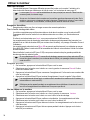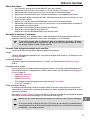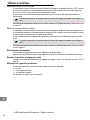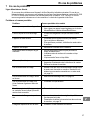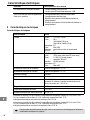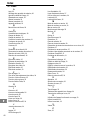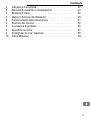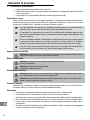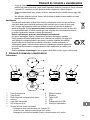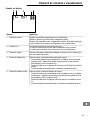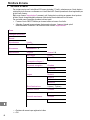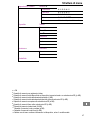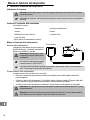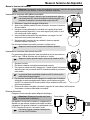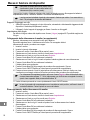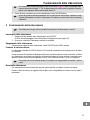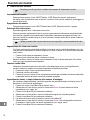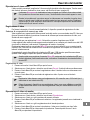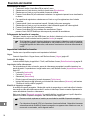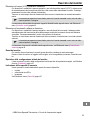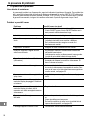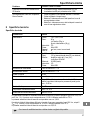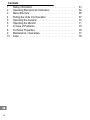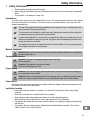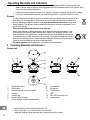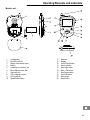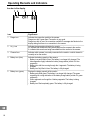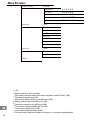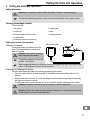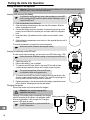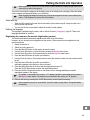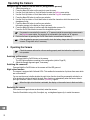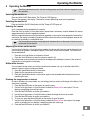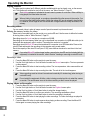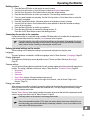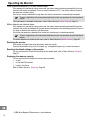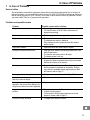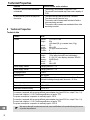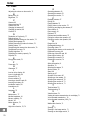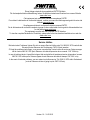SWITEL BCF850 Manuale del proprietario
- Categoria
- Monitor video per bambini
- Tipo
- Manuale del proprietario

Babyfon mit Kamera
Écoute-bébé vidéo
Baby controllo con telecamera
Baby monitor with camera
Bedienungsanleitung
Mode d'emploi
Istruzioni per l'uso
Operating Instructions
BCF 850

2
2
Bedienungsanleitung 3...................
Mode d'emploi 22.......................
Istruzioni per l'uso 41.....................
Operating Instructions 60..................
La pagina si sta caricando...
La pagina si sta caricando...
La pagina si sta caricando...
La pagina si sta caricando...
La pagina si sta caricando...
La pagina si sta caricando...
La pagina si sta caricando...
La pagina si sta caricando...
La pagina si sta caricando...
La pagina si sta caricando...
La pagina si sta caricando...
La pagina si sta caricando...
La pagina si sta caricando...
La pagina si sta caricando...
La pagina si sta caricando...
La pagina si sta caricando...
La pagina si sta caricando...
La pagina si sta caricando...
La pagina si sta caricando...
La pagina si sta caricando...
La pagina si sta caricando...
La pagina si sta caricando...
La pagina si sta caricando...
La pagina si sta caricando...
La pagina si sta caricando...
La pagina si sta caricando...
La pagina si sta caricando...
La pagina si sta caricando...
La pagina si sta caricando...
La pagina si sta caricando...
La pagina si sta caricando...
La pagina si sta caricando...
La pagina si sta caricando...
La pagina si sta caricando...
La pagina si sta caricando...
La pagina si sta caricando...
La pagina si sta caricando...
La pagina si sta caricando...

23
Contenuto
41
1 Indicazioni di sicurezza 42.........................
2 Elementi di comando e visualizzazioni 43..............
3 Struttura di menu 46.............................
4 Messa in funzione dei dispositivi 48...................
5 Funzionamento della videocamera 51.................
6 Esercizio del monitor 52...........................
7 In presenza di problemi 56.........................
8 Specifiche tecniche 57............................
9 Consigli per la cura / Garanzia 58....................
10 Indice alfabetico 59..............................

Indicazioni di sicurezza
42
1 Indicazioni di sicurezza
Leggere attentamente le presenti istruzioni per l'uso.
Conservare le istruzioni per l’uso sempre assieme al dispositivo, consegnandole ad ogni utilizzatore
o futuro proprietario.
L'apparecchio non è impermeabile all’acqua, mantenerlo pertanto asciutto.
Destinazione d’uso
Il baby controllo è un dispositivo di monitoraggio ambientale. La videocamera trasmette segnali audio e
visualizza le immagini sul monitor rilevati nel punto di ubicazione del dispositivo. Il monitor va in tal caso
ubicato solo in ambienti chiusi. Qualsiasi altro impiego è ritenuto improprio.
L’uso dei dispositivi non sostituisce la sorveglianza personale, ad es. di un neonato/bambino.
L'utente non è in nessun modo liberato dalla propria responsabilità personale.
Gli apparecchi non si prestano a scopi medici. Non è infatti possibile trasmettere segnali di allar
me o acustici emessi da apparecchi per la respirazione o di monitoraggio cardiotocografico della
frequenza cardiaca.
Non sono consentite modifiche o trasformazioni non autorizzate. Non aprire per nessuna ragione
gli apparecchi autonomamente, né compiere riparazioni di propria iniziativa. Si escludono
pertanto richieste di risarcimento danni al di là di quanto previsto dalle disposizioni di legge.
I dispositivi sono intesi esclusivamente come supporto per la sorveglianza di neonati/bambini.
Non è consentito l’uso dei dispositivi per l’osservazione illegale di altre persone.
Apparecchiature mediche
Attenzione: Evitare di utilizzare i dispositivi nelle vicinanze di apparecchiature mediche. Non è
infatti possibile escludere il rischio di possibili interferenze.
Batteria ricaricabile
Attenzione: Utilizzare solo una batteria ricaricabile del giusto tipo.
Pericolo di esplosione!
Attenzione: Osservare la corretta polarità!
Non gettare la batteria nel fuoco.
Alimentazione elettrica
Attenzione: Utilizzare solo il cavo di ricarica fornito in dotazione e non ostacolare il libero acces
so all’alimentatore a spina con mobili o altri oggetti simili!
Attenzione: Assicurarsi delle perfette condizioni di funzionamento di cavo e connettore. Cavi ri
piegati o usurati costituiscono un pericolo di vita!
Caduta di tensione
Assicurarsi che videocamera e monitor siano sempre sufficientemente carichi: solo così i dispositivi fun
zioneranno anche in caso di un’interruzione dell’alimentazione elettrica.
Ubicazione
Posizionare la videocamera inserita ad una distanza minima di 20 cm dalle persone.
Non posizionare mai la videocamera nel letto o nel box di un neonato/bambino.
Assicurarsi che il cavo e gli stessi dispositivi si trovino sempre fuori della portata di neonati/bambini.
Non è consentito che neonati/bambini giochino con il cavo o i dispositivi. Pericolo di soffocamento!
Posare il cavo in modo da escludere che qualcuno vi possa inciampare causando la caduta a terra
dei dispositivi.
Garantire durante il funzionamento una sufficiente ventilazione di tutti i componenti. Non appoggiare
cuscini, asciugamani o simili sui dispositivi.

24
Elementi di comando e visualizzazioni
43
Il luogo di ubicazione influenza decisamente il perfetto funzionamento dei dispositivi. Osservare
pertanto una distanza minima di 1 metro da altri apparecchi elettronici come per es. forni a microonde
o impianti HiFi, condizione che può altrimenti causare interferenze o disturbi reciproci.
Evitare un'esposizione a fumo, polvere, vibrazioni, sostanze chimiche, umidità, calore e raggi solari
diretti.
Non utilizzare i dispositivi a bordo di aerei, nelle vicinanze di apparecchiature mediche e in aree
esposte al rischio di esplosione.
Smaltimento
Procedere allo smaltimento del dispositivo esaurito consegnandolo presso uno dei punti di rac
colta istituiti dalla propria società di smaltimento rifiuti comunale (per es. centro di riciclo mate
riali). La legge sugli apparecchi elettrici ed elettronici prescrive ai proprietari di apparecchi
esauriti la consegna di tutti gli apparecchi elettrici ed elettronici presso un centro di rilievo rifiu
ti in raccolta differenziata. Il simbolo riportato qui a lato indica che non è assolutamente consenti
to smaltire l'apparecchio assieme ai normali rifiuti domestici!
Batterie e pile possono provocare danni alla salute e all'ambiente!
Non aprire, danneggiare, ingerire o disperdere nell'ambiente accumulatori e batterie.
Queste possono contenere metalli pesanti nocivi e dannosi per l'ambiente. Per legge sus
siste l'obbligo di consegnare batterie e pile presso i rivenditori di batterie utilizzando gli
appositi contenitori di raccolta e provvedendo in tal modo al corretto smaltimento. Lo
smaltimento è gratuito. I simboli indicano che non è assolutamente consentito gettare bat
terie e pile nei rifiuti domestici, consegnandole ai fini dello smaltimento nei rispettivi punti
di raccolta.
Smaltire confezioni ed imballaggi in base a quanto indicato dalle norme in vigore a livello locale.
2 Elementi di comando e visualizzazioni
Videocamera
1 Tasto di registrazione 8 Diffusore acustico
2 Tasto di reset 9 Microfono
3 Filetto interno per avvitamento dello stativo 10 Tasto On/Off
4 Antenna 11 LED
1
5 Lente della videocamera 12 Collegamento Mini-USB
6 LED a infrarossi (8 pz) 13 Guscio per videocamera
7 Sensore per luce, rumori e movimenti
1
lampeggia in verde: comunicazione con il monitor OK.
acceso in rosso: nessuna comunicazione con il monitor.
lampeggia in rosso/verde: procedura di carica e comunicazione con il monitor.

Elementi di comando e visualizzazioni
44
Monitor
1 Diffusore acustico 11 Antenna
2 Slot per schede microSD 12 Display
3 Coperchio del vano batteria 13 Tasto ON/OFF/indietro
4 Batteria ricaricabile 14 Tasto su
5 Presa per auricolare 15 Tasto destra
6 Collegamento Mini-USB 16 Tasto Menu/OK
7 Supporto di appoggio con clip 17 Tasto giù
8 LED stato di carica 18 Tasto sinistra
9 LED dispositivo inserito 19 Microfono
10 Tasto conversazione/cancella 20 Tasto di reset

Elementi di comando e visualizzazioni
45
Simboli sul display
Simbolo Significato
1 Simbolo di portata Segnala la qualità del collegamento con la videocamera.
Simbolo di portata con 4 barre verdi: collegamento ottimo.
Simbolo di portata senza barre: collegamento assente. Sul display lampeggia
in più l’indicazione che manca un collegamento con la videocamera.
2 Simbolo A+(-) Visualizza la direzione di trasmissione dei rumori.
A+ indica la trasmissione di rumori dalla videocamera verso il monitor.
A- indica la trasmissione di rumori dal monitor verso la videocamera.
3 Simbolo di canale Indica la videocamera attualmente collegata al monitor ovvero il canale utiliz
zato al momento dal monitor.
4 Simbolo di batteria (blu) Indica lo stato di carica della batteria della videocamera:
- Simbolo della batteria solo parzialmente blu: la batteria non è più comple
tamente carica. I segmenti blu indicano a grosse linee lo stato di carica
della batteria (in tutto 4 segmenti blu).
- Simbolo di batteria con 4 segmenti blu che scorrono: la batteria è in fase di
ricarica.
- Simbolo di batteria interamente blu: la batteria è interamente carica.
5 Simbolo di batteria (verde) Indica lo stato di carica della batteria del monitor:
- Simbolo di batteria solo parzialmente verde: la batteria non è più completa
mente carica. I segmenti verdi indicano a grosse linee la capacità di carica
della batteria (in tutto 4 segmenti verdi).
- Simbolo di batteria con 4 segmenti verdi che scorrono: la batteria è carica
ta.
- Simbolo di batteria interamente verde: la batteria è completamente carica.

25
Struttura di menu
46
3 Struttura di menu
Per navigare, aprire con il tasto Menu/OK il menu principale (1° livello), selezionare con il tasto destra o
sinistra una voce di menu e confermare con il tasto Menu/OK. Questa procedura è altresì applicabile per
gli altri livelli di menu.
Nella voce di menu “Impostazione” premere in più il tasto destra o sinistra per passare da un’opzione
all’altra. Questo è segnalato dalla presenza di due simboli freccia dietro alle voci di menu.
Per uscire dal menu è possibile procedere in diversi modi:
Premere il tasto ON/OFF/indietro per tornare indietro nel menu di un livello.
Attendere 5 secondi senza navigare ulteriormente nel menu, il menu si chiude quindi
autonomamente. Eccezione: ci si trova nella voce di menu “Impostazione”.
Zoom
Immagine Movimento
Record
Riproduzione Locale
Micro SD
Ninnananna Ninnananna 1 - 5
Impostazione Registro Camera 1 -4
Stoccaggio
1
Locale
Micro SD
il computer collegare il
Risparmio energetico Chiudere
10 secondi
30 secondi
Lingua Deutsch
Englisch
Französisch
Italienisch
Retroilluminazione 1 (scuro) - 7 (chiaro)
Controllo vocale Chiudere
Aperto
2
Controllo movimento Chiudere
Aperto
2
1
= Posizione di memoria per registrazioni video
2
= ON

26
Struttura di menu
47
Impostazione Camera Canale 1 -4
Luminosità 0 / 1 / 2 / 3 / 4 / 5
Contrasto 0 / 1 / 2 / 3 / 4 / 5
Saturazione 0 / 1 / 2 / 3 / 4 / 5
Telaio tasso 5 / 10 / 15 / 20 FPS
Infrarossi Chiudere / Aperto
3
/Automatico
Capacità
4
Totale
5
Rimanente
6
Micro SD
7
Usato
8
Rimanente
9
Locale
10
Usato
11
Rimanente
12
Versione
13
Ricevitore
Camera
Produttore
Predefinito
3
= ON
4
Capacità di memoria per registrazioni video
5
Capacità di memoria totale disponibile sul dispositivo (memoria locale e su scheda microSD) (in MB)
6
Capacità di memoria totale attualmente disponibile (in MB)
7
Capacità di memoria totale attualmente disponibile sulla scheda microSD (in MB)
8
Capacità di memoria occupata sulla scheda microSD (in MB)
9
Capacità di memoria libera sulla scheda microSD (in MB)
10
Capacità di memoria locale totale (64 MB)
11
Capacità di memoria locale occupata (in MB)
12
Capacità di memoria locale libera (in MB)
13
Questa voce di menu contiene informazioni sul dispositivo, ad es. il modello esatto

27
28
Messa in funzione dei dispositivi
48
4 Messa in funzione dei dispositivi
Indicazioni di sicurezza
Attenzione: Prima della messa in funzione, leggere attentamente le indicazioni di sicurezza ri
portate al capitolo 1.
Nell'ambito di ricezione, i dati trasmessi (immagini e/o suoni) possono essere ricevuti pubbli
camente!
Verificare il contenuto della confezione
La confezione include:
1 videocamera 1 guscio per videocamera
1 monitor 1 stativo
1 batteria litio-ioni per il monitor 1 manuale d’uso
1 cavo di ricarica
(per la ricarica di videocamera e monitor)
Messa in funzione della videocamera
Ricarica della videocamera
Collegare la videocamera secondo quanto raf
figurato dal disegno. La batteria ricaricabile in
tegrata (non estraibile) è caricata.
Attenzione: Utilizzare per la video
camera solo il cavo di ricarica fornito
in dotazione.
Per inserire la videocamera, premere
e tenere premuto il tasto ON/OFF.
Lasciare caricare la batteria durante la prima messa in funzione per minimo 4 ore senza interru
zioni. Ciò prolunga la durata utile della batteria!
Posizionamento della videocamera
La videocamera si lascia posizionare in vari modi:
Riporre la videocamera (senza stativo montato) nel rispettivo guscio indirizzandola secondo le
proprie esigenze.
Avvitare lo stativo sulla videocamera. I 3 piedi dello stativo si lasciano regolare. Piegare i piedi dello
stativo secondo le proprie esigenze e posizionare la videocamera come richiesto.
Avvitare lo stativo sulla videocamera e utilizzare il clip per fissare la videocamera su altri oggetti.
Attenzione: La videocamera non va posizionata o montata ad una distanza inferiore a 1 m dal
neonato/bambino!
Attenzione: Posizionare la videocamera ad una distanza minima di 1 metro da altre apparecch
iature elettroniche visto altrimenti il rischio di interferenze reciproche.
Presa elettrica

Messa in funzione dei dispositivi
49
Messa in funzione del monitor
Attenzione: Posizionare il monitor ad una distanza minima di 1 metro da altre apparecchiature
elettroniche visto altrimenti il rischio di interferenze reciproche.
Inserimento e rimozione della batteria ricaricabile
Se si intende utilizzare il dispositivo per la registrazione di video su
una scheda microSD, inserire innanzitutto la scheda microSD, vedi
la sezione “Inserimento e rimozione della scheda microSD”.
1. Allontanare il supporto di appoggio dal dispositivo.
2. Aprire il vano batteria presente sul retro del monitor: rimuovere il coperchio
del vano batteria.
3. Introdurre l’innesto della batteria ricaricabile con la giusta polarità nella
rispettiva presa del dispositivo: il cavo rosso segna il polo positivo, il cavo
nero corrisponde al polo negativo.
4. Inserire la batteria ricaricabile. Fare attenzione a non piegare i cavi ed
assicurarsi che non siano sotto tensione.
5. Spingere quindi il coperchio del vano batteria in direzione opposta,
facendolo scattare in posizione.
Per rimuovere la batteria ricaricabile, procedere in ordine inverso.
Spegnere il monitor prima di rimuovere la batteria ricaricabile.
Inserimento e rimozione della scheda microSD
Per memorizzare delle registrazioni video è possibile servirsi di una scheda mi
croSD di max. 2 GB da introdurre nello slot previsto sul monitor.
Spegnere il monitor prima di inserire o rimuovere la scheda microSD.
1. Spegnere il monitor.
2. Rimuovere la batteria ricaricabile eventualmente presente.
3. Per inserire la scheda microSD, spingerla con i contatti scoperti in direzione del
dispositivo nello slot per schede microSD, facendola scattare in posizione in
modo udibile.
La posizione finale corretta della scheda microSD è indicata sul dis
positivo da una sagoma bianca.
4. Per rimuovere la scheda microSD, spingerla con cautela verso la direzione
dalla quale era stata precedentemente inserita, quindi rilasciare la scheda
microSD. La scheda microSD è rimossa dallo slot per schede microSD e può
quindi essere eliminata.
5. Reinserire la batteria ricaricabile e chiudere il coperchio del vano batteria, vedi la sezione
“Inserimento e rimozione della batteria ricaricabile”.
Ricarica del monitor
Collegare il monitor secondo quanto raffigurato dal disegno.
Attenzione: Utilizzare per il monitor solo il cavo
di ricarica fornito in dotazione.
Non appena il cavo di ricarica instaura un collegamento tra
dispositivo e rete elettrica, la batteria ricaricabile procede al
caricamento. Non appena la batteria è completamente carica,
il LED „Procedura di ricarica“ si accende in verde.
Per inserire il monitor, premere e tenere premu
to il tasto ON/OFF/indietro.
Presa elettrica

29
Messa in funzione dei dispositivi
50
Nella barra dei simboli del monitor inserito viene
visualizzato lo stato di ricarica della batteria di
videocamera (blu) e monitor (verde).
I segmenti del simbolo di batteria nella barra dei simboli del display scorrono. Non appena la batteria è
completamente carica, il simbolo di batteria è visualizzato interamente pieno.
Lasciare caricare la batteria durante la prima messa in funzione per minimo 4 ore senza interru
zioni. Ciò prolunga la durata utile della batteria!
Supporto di appoggio con clip
Afferrare il supporto di appoggio sul retro del monitor, estraendolo e allontanandolo leggermente dal
dispositivo in modo da poter piazzare il monitor.
Utilizzare il clip del supporto di appoggio per fissare il monitor su altri oggetti.
Impostazione della lingua
Per definire la lingua, andare alla rispettiva voce di menu (Lingua) a pagina 46. È possibile scegliere tra
4 lingue.
Collegamento della videocamera al monitor (accoppiamento)
Monitor e videocamera sono accoppiati tra loro già in fabbrica.
È possibile registrare fino a 4 videocamere sul monitor. Per accoppiare ulteriori
videocamere al monitor, procedere come segue:
1. Inserire il monitor.
2. Inserire la (nuova) videocamera.
3. Premere sul monitor il tasto Menu/OK per aprire il menu.
4. Selezionare con il tasto destra o sinistra la voce di menu Impostazione.
5. Selezionare con il tasto su o giù la voce di menu Registro.
6. Premere il tasto Menu/OK per confermare la selezione.
7. Selezionare con il tasto su o giù il canale sul quale si intende registrare la nuova videocamera.
8. Premere il tasto Menu/OK per confermare la selezione.
Il display indica come proseguire:
9. Premere il tasto Menu/OK per proseguire la procedura di accoppiamento. Oppure:
Premere il tasto ON/OFF/indietro per interrompere la procedura di accoppiamento.
10. Premere e tenere premuto il tasto di registrazione sulla videocamera, finché sul display non viene
visualizzato un messaggio relativo alla riuscita conclusione della procedura di accoppiamento.
Con videocamera accoppiata al monitor, nella voce di menu Registro dietro al nome della video
camera interessata compare “Y”. Se la videocamera non risulta invece accoppiata al monitor,
questo viene segnalato dalla presenza della lettera “N”.
11. Uscire dal menu premendo se occorre ripetutamente il tasto ON/OFF/indietro.
In caso la procedura di accoppiamento non si concluda con esito positivo, verificare lo stato di
carica della batteria. Caricare quindi se occorre la batteria.
Disaccoppiamento della videocamera dal monitor
1. Inserire il monitor.
2. Premere sul monitor il tasto Menu/OK per aprire il menu.
3. Selezionare con il tasto destra o sinistra la voce di menu Impostazione.
4. Selezionare con il tasto su o giù la voce di menu Registro.
5. Premere il tasto Menu/OK per confermare la selezione.
6. Selezionare con i tasti su o giù il canale sul quale si trova la videocamera che si intende
disaccoppiare.
7. Premere il tasto Menu/OK per confermare la selezione.
Il display indica come proseguire:
8. Premere il tasto Menu/OK per proseguire la procedura di disaccoppiamento. Oppure:
Premere il tasto ON/OFF/indietro per interrompere la procedura di accoppiamento.

30
Funzionamento della videocamera
51
Con videocamera accoppiata al monitor, nella voce di menu Registro dietro al nome della video
camera interessata compare “Y”. Se la videocamera non risulta invece accoppiata al monitor,
questo viene segnalato dalla presenza della lettera “N”.
9. Uscire dal menu premendo se occorre ripetutamente il tasto ON/OFF/indietro.
In caso la procedura di disaccoppiamento non si concluda con esito positivo, verificare lo stato
di carica delle batterie di monitor e videocamera. Procedere se occorre alla ricarica di entrambi
i dispositivi.
5 Funzionamento della videocamera
Controllare prima di ogni utilizzo il perfetto funzionamento di videocamera e monitor.
Inserimento della videocamera
1. Premere e tenere premuto sulla videocamera il tasto ON/OFF.
Il LED è acceso/lampeggia in base alla rispettiva configurazione (vedi pagina 43).
2. Se occorre, orientare la videocamera secondo le necessità.
Spegnimento della videocamera
Premere e tenere premuto sulla videocamera il tasto ON/OFF finché il LED si spegne.
Funzione di visione notturna
La videocamera è dotata di 8 LED a infrarossi. Ciò consente la trasmissione di immagini anche da settori
non illuminati.
Il menu consente di impostare se adoperare la funzione di visione notturna in modo continuato, se attivar
la o disattivarla o se consentire al dispositivo di attivare la funzione di visione notturna in automatico, non
appena il sensore rileva una scarsa presenza di luce. Vedi la Struttura di menu (Infrarossi) pagina 47.
Con funzione di visione notturna attivata, le immagini sono rappresentate sul monitor in bianco
e nero.
Reset della videocamera
Con videocamera che non funziona più secondo quanto descritto, procedere al reset come segue:
Premere il tasto di reset con un oggetto sottile e rigido, ad es. una graffetta, per lanciare il riavvio della vi
deocamera.

31
32
Esercizio del monitor
52
6 Esercizio del monitor
Controllare prima di ogni utilizzo il perfetto funzionamento di videocamera e monitor.
Inserimento del monitor
Premere e tenere premuto il tasto ON/OFF/indietro. Il LED „Dispositivo inserito“ risulta acceso.
Sul display viene visualizzata la barra dei simboli. Il monitor si trova quindi in modalità di monitoraggio ed
è pronto all’esercizio.
Spegnimento del monitor
Premere e tenere premuto il tasto ON/OFF/indietro finché il LED „Dispositivo inserito“ si spegne.
Selezione della videocamera
È possibile registrare fino a 4 videocamere sul monitor.
Premere se occorre ripetutamente il tasto su o giù per passare da una videocamera accoppiata all’altra.
Una volta che il dispositivo ha riprodotto tutte le riprese delle videocamere accoppiate al monitor, il di
splay viene suddiviso in quattro campi in cui sono riprodotte in formato rimpicciolito le riprese di tutte le vi
deocamere registrate.
Il display visualizza tutte le riprese video in formato rimpicciolito e senza trasmissione di audio.
Impostazione del volume sul monitor
Con il tasto sinistra o destra è possibile modificare il volume dei rumori prodotti nell’ambiente in cui si tro
va posizionata la videocamera. È possibile scegliere tra 5 livelli di volume. In più è anche possibile disatti
vare il volume.
Premere il tasto destra per aumentare il volume.
Premere il tasto sinistra per ridurre o disattivare il volume.
Mentre si modifica il volume, sul display viene visualizzato il livello di volume selezionato. Con volume
spento non viene visualizzato alcun segmento.
Funzione walkie-talkie
Il dispositivo consente la trasmissione dal monitor sulla videocamera, per es. per tranquillizzare un
neonato o mettersi in contatto con una persona presente nell’ambiente monitorato.
1. Premere sul monitor il tasto conversazione/cancella.
2. Parlare nel microfono del monitor.
3. Premere di nuovo sul monitor il tasto conversazione/cancella per concludere la funzione walkie-talkie
e riprendere l’ascolto dei rumori prodotti nell’ambiente sorvegliato.
Ingrandimento (zoom) e rimpicciolimento della sezione d’immagine
Per riconoscere meglio dei dettagli è possibile ingrandire una parte dell’immagine sul display (zoom). È
disponibile un unico livello di ingrandimento.
1. Premere sul monitor il tasto Menu/OK per aprire il menu.
2. Selezionare con il tasto destra o sinistra la voce di menu Zoom. Il simbolo indica una lente di
ingrandimento con il segno “più”.
3. Premere il tasto Menu/OK per confermare la selezione.
4. Selezionare con il tasto destra o sinistra la sezione d’immagine che si intende ingrandire.
5. Premere il tasto Menu/OK per confermare la selezione.
6. Per attivare la funzione zoom, premere sul monitor il tasto Menu/OK.
7. Selezionare con il tasto destra o sinistra la voce di menu Zoom. Una volta ingrandita una sezione
d’immagine, il simbolo indica una lente di ingrandimento con il segno “meno”.
8. Premere il tasto Menu/OK per confermare la selezione.

Esercizio del monitor
53
Riproduzione di ninna nanne
Il baby controllo consente di scegliere tra 5 diverse melodie riprodotte sulla videocamera. Tramite menu è
dato modo di attivare e disattivare la ninna nanna, vedi Struttura di menu a pagina 46.
Il sottomenu Ninnananna è visualizzato nel menu principale con il simbolo di una nota musicale.
Con riproduzione di una ninna nanna in corso, l’occhiello della nota musicale appare in rosso.
Durante la riproduzione di una ninna nanna, la videocamera non trasmette al monitor alcun
rumore. In questo caso è infatti solo possibile seguire la ninna nanna sul monitor. Disattivare il
volume se non si vuole ascoltare la ninna nanna. È comunque importante non dimenticare di
riattivare, alla fine, di nuovo il volume.
Registrazione di video
Per fissare le immagini e il tono di momenti particolari, il dispositivo prevede la registrazione di video.
Selezione di una posizione di memoria per video
Video registrati sono memorizzabili nella memoria locale del monitor o su una scheda microSD. Una voce
di menu consente di definire la posizione di memoria da utilizzare per la memorizzazione di video, vedi
Struttura di menu a pagina 46.
Avendo optato per una registrazione Locale, il dispositivo consente di registrare max. 64 MB.
I video registrati nella memoria locale possono essere trasferiti su un computer solo tramite cavo dati USB
(non fornito in dotazione), vedi sezione “Collegamento del monitor al computer”.
Registrazioni memorizzare su una scheda Micro SD non sono invece trasferibili su un computer tramite
cavo dati USB. Rimuovere la scheda microSD e trasferire le registrazioni sul computer con l’ausilio di un
lettore di schede memoria.
A seconda dello spazio disponibile sulla scheda microSD (max. 2 GB) è anche possibile memorizzare
quantità di dati maggiori rispetto allo spazio di memoria locale disponibile.
Avendo scelto come posizione di memoria Micro SD, assicurarsi che la scheda microSD (non
fornita in dotazione) risulti inserita nel monitor, vedi sezione “Inserimento e rimozione della sche
da microSD”.
Registrazione di video
1. Premere sul monitor il tasto Menu/OK per aprire il menu.
2. Selezionare con il tasto destra o sinistra la voce di menu Record. Il simbolo indica una videocamera.
3. Premere il tasto Menu/OK per avviare la registrazione video. Il simbolo indica una videocamera con
un punto rosso.
4. Premere il tasto Menu/OK per concludere la registrazione video. Il punto rosso nel simbolo
scompare.
Registrazioni video devono avere una lunghezza min. di 4 secondi e max. di 40 minuti (se si
memorizza su una scheda microSD).
Evitare di spegnere i dispositivi con una registrazione video in corso e non effettuare un reset del
la videocamera o del monitor. In tal caso la registrazione video può risultare difettosa e non ripro
ducibile.
Riproduzione di video sul monitor
1. Premere sul monitor il tasto Menu/OK per aprire il menu.
2. Selezionare con il tasto destra o sinistra la voce di menu Riproduzione.
3. Selezionare con il tasto su o giù la posizione di memoria richiesta.
4. Premere il tasto Menu/OK per confermare la selezione. Le registrazioni presenti sono visualizzate in
un elenco.
5. Selezionare con il tasto su o giù la registrazione che si intende riprodurre.
6. Premere il tasto Menu/OK per avviare la riproduzione. I video sono riprodotto uno dopo l’altro.
7. Premere il tasto Menu/OK per interrompere la riproduzione. Premere quindi di nuovo il tasto
Menu/OK per riprendere la riproduzione.

33
Esercizio del monitor
54
Cancellazione di video
1. Premere sul monitor il tasto Menu/OK per aprire il menu.
2. Selezionare con il tasto destra o sinistra la voce di menu Riproduzione.
3. Selezionare con il tasto su o giù la cartella di memoria richiesta.
4. Premere il tasto Menu/OK per confermare la selezione. Le registrazioni presenti sono visualizzate in
un elenco.
5. Per cancellare la registrazione: selezionare con il tasto su o giù la registrazione che si intende
cancellare.
6. Premere quindi il tasto conversazione/cancella. Il display indica come proseguire:
7. Selezionare con il tasto su o giù se cancellare i video evidenziati oppure tutti i video registrati.
8. Premere il tasto Menu/OK per confermare la selezione.
9. Premere il tasto Menu/OK per procedere alla cancellazione. Oppure:
premere il tasto ON/OFF/indietro per interrompere la procedura di cancellazione.
Collegamento del monitor al computer
Collegare il monitor con un cavo dati USB idoneo (non fornito in dotazione) ad un computer per trasferire i
dati memorizzati a livello locale dal monitor (memoria Locale) al computer.
Se si intendono in seguito riprodurre, elaborare o memorizzare i video ad es. anche sul computer,
si consiglia di registrare i video direttamente su una scheda microSD (non fornita in dotazione)
inserita nell’apposito slot del monitor, vedi sezione “Inserimento e rimozione della scheda mi
croSD”.
Impostazioni individuali sul monitor
Tramite menu è possibile compiere varie impostazioni individuali:
Lingua
Il menu è disponibile in 4 lingue diverse, vedi Struttura di menu (Lingua) pagina 46.
Luminosità del display
La luminosità del display è regolabile in 7 livelli, vedi Struttura di menu (Retroilluminazione) pagina 46.
Impostazioni della videocamera
Per la riproduzione di video sul monitor, presso le videocamere accoppiate è possibile impostare i se
guenti parametri: L’impostazione si svolge tramite menu, vedi Struttura di menu (Impostazione Camera)
pagina 47.
Luminosità (Luminosità)
Contrasto (Contrasto)
Saturazione (Saturazione)
Bit rate (numero di immagini al secondo trasmesse) (Telaio tasso)
Impiego dell’energia a raggi infrarossi per la funzione di visione notturna (Infrarossi), vedi sezione
“Funzione di visione notturna” pagina 51.
Modalità di risparmio energetico
In modalità di risparmio energetico, il display del monitor si spegne dopo un certo intervallo e la trasmis
sione audio e video della videocamera verso il monitor si interrompe. Questo consente di preservare la
carica della batteria di monitor e videocamera.
Nella voce di menu “Risparmio energetico” è possibile definire i secondi trascorsi i quali il dispositivo
passerà in modalità di risparmio energetico, vedi Struttura di menu pagina 46.
Premere un tasto a piacere sul monitor per concludere la modalità di risparmio energetico.
Con rilevazione di segnali (VOX) e/o rilevazione di movimenti attivata, il dispositivo interrompe
automaticamente la modalità di risparmio energetico non appena viene rilevata una voce, un
rumore e/o un movimento, vedi le seguenti sezioni.

Esercizio del monitor
55
Rilevazione di rumori (VOX) e allarme a vibrazione
Con dispositivo in modalità di risparmio energetico, una volta rilevarti dei segnali (VOX
1
) il sistema proce
de automaticamente alla trasmissione della voce o del rumore dalla videocamera al monitor. Contempo
raneamente il monitor vibra (allarme di vibrazione).
Trascorso un certo tempo senza la rilevazione di alcun rumore, la trasmissione si conclude automatica
mente.
La trasmissione presenta un breve ritardo, prima che il monitor trasmetta i rumori e che la video
camera riproduca l’immagine.
La trasmissione attivata dalla rilevazione di segnali è attivabile tramite apposito menu, vedi Struttura di
menu (Controllo vocale) pagina 46.
Rilevazione di movimenti e allarme a vibrazione
Con dispositivo in modalità di risparmio energetico, una volta rilevati dei movimenti il sistema procede
automaticamente alla trasmissione dalla videocamera al monitor del movimento rilevato nell’ambiente
sorvegliato. Contemporaneamente il monitor vibra (allarme di vibrazione).
Trascorso un certo tempo senza la rilevazione di alcun movimento, la trasmissione si conclude automati
camente.
La trasmissione presenta un breve ritardo, prima che il monitor trasmetta i rumori e che la video
camera riproduca l’immagine.
La rilevazione di movimenti è attivabile tramite apposito menu, vedi Struttura di menu (Controllo mo
vimento) pagina 46.
Reset del monitor
Con monitor che non funziona più secondo quanto descritto, procedere al reset come segue:
Premere il tasto di reset con un oggetto sottile e rigido, ad es. una graffetta, per lanciare il reset del moni
tor.
Ripristino della configurazione iniziale del monitor
Il menu consente il ripristino della configurazione iniziale per tutte le impostazioni eseguite, vedi Struttura
di menu (Predefinito) pagina 47.
Indicazione della capacità di memoria
Il menu prevede la visualizzazione dello spazio di memoria disponibile:
in totale
sulla scheda microSD e
localmente
Vedi Struttura di menu (Capacità) pagina 47.
1
VOX: Voice Operated Transmission = Circuito di rilevazione dei segnali

In presenza di problemi
56
7 In presenza di problemi
Linea diretta di assistenza
In presenza di problemi con l'apparecchio, seguire le indicazioni riportate qui di seguito. Per problemi tec
nici è possibile rivolgersi alla nostra linea di assistenza chiamando al numero 0900 00 1675 valido per la
Svizzera (spese da rete Swisscom alla data di stampa: CHF 2,60/min). In caso di reclami entro il periodo
di garanzia commerciale, rivolgersi al rivenditore autorizzato. Il periodo di garanzia ricopre 2 anni.
Problemi e possibili cause
Problema Possibili cause e/o rimedi
Il dispositivo non si lascia inserire. - Le batterie ricaricabili sono scariche o difettose.
- Il tasto ON/OFF ovvero il tasto ON/OFF/indietro non è
stato premuto sufficientemente a lungo.
Le batterie non si ricaricano. - Il cavo di ricarica non è collegato correttamente.
Il dispositivo non presenta alcuna fun
zione.
- Videocamera e/o monitor non sono inseriti.
- Le batterie ricaricabili sono scariche o difettose.
- Se il problema sussiste, eseguire un reset di vi
deocamera e/o monitor.
Il dispositivo “si incanta”. - Eseguire un reset di videocamera e/o monitor.
Disturbi di ricezione e segnali acustici
sotto forma di fruscio.
- Altri dispositivi elettronici causano delle interferenze
nell'area di trasmissione.
- La distanza tra monitor e videocamera è troppo grande.
- Lo stato di carica della batteria è troppo basso.
Segnali acustici sotto forma di fischio
(retroazione).
- Monitor e videocamera sono troppo vicini tra loro.
- Aumentare la distanza tra monitor e videocamera. Ri
durre il volume sul monitor.
Nessuna trasmissione di immagini. - Assicurarsi che le batterie siano sufficientemente cari
che e che la videocamera è accoppiata al monitor. Pas
sare se del caso ad un’altra videocamera accoppiata su
un altro canale, vedi pagina 52.
Nessuna trasmissione di immagini, il di
splay è nero.
- Modalità di risparmio energetico attivata, vedi pagi
na 54.
Nessuna trasmissione di immagini, al
centro del display lampeggia il simbolo di
un’antenna.
- La videocamera non è inserita.
Nessuna trasmissione di immagini, al
centro del display è indicato che al
momento non risulta accoppiata nessuna
videocamera.
- Registrare la videocamera.
Trasmissione dell’immagine ma non
dell’audio.
- Il volume è spento o impostato ad un livello troppo bas
so.
- Viene riprodotta una ninna nanna.
- Sul monitor suddiviso in settori sono riprodotte tutte le
riprese video disponibili, vedi pagina 52.
L’immagine appare in bianco e nero. - La funzione di visione notturna è attivata.

Specifiche tecniche
57
Problema Possibili cause e/o rimedi
Il dispositivo non rileva la scheda micro
SD inserita.
- La scheda microSD inserita presenta più di 2 GB.
La scheda microSD può presentare max. 2 GB.
Una registrazione video non è riproduci
bile sul monitor.
- Il video registrato ha una durata inferiore a 4 secondi.
- Il video registrato è troppo lungo.
- Monitor e/o videocamera sono stati spenti nel corso di
una registrazione video.
- Monitor e/o videocamera sono stati sottoposti a reset nel
corso di una registrazione video.
8 Specifiche tecniche
Specifiche tecniche
Caratteristica Valore
Videocamera LxAxP: 7,0 x 7,6 x 7,0 cm
Peso: 90 g
(più stativo (26 g) o
guscio videocamera (18 g))
Interruttori: I/O
Presa: Mini-USB
Sensori: per luce, rumori e movimenti
LED IR: 8
Monitor LxAxP: 7,7 x 12,5 x 2,9 cm
Peso: 120 g (senza scheda microSD, con batteria)
Monitor: display a colori da 6,1 cm (2,4”),
risoluzione 320x240
Memoria: 64 MB (locale)
Interruttori: I/O
Presa: Mini-USB
Alimentazione videocamera Cavo di ricarica 5 V / 1 A
Alimentazione monitor Cavo di ricarica 5 V / 1 A
Durata di ricarica 2 ore
Autonomia d’esercizio max. 8 ore
Portata fino a 200 m all’esterno, in condizioni ottimali. All'interno di
edifici la portata si riduce per la presenza di pareti, porte
ecc.; 10-30 m.
Portata della frequenza 2,4 GHz
Temperatura ambiente ammessa da 0°C a 40°C
Umidità dell'aria relativa ammessa da 20% a 75%
La videocamera è dotata di alimentatore efficiente in termini di consumo energetico (input 230 V
AC
, out
put 5 V
DC
, 1 A). Il carico a vuoto corrisponde a ca. 0,14 W. L’efficacia media è di ca. 70 %.
La potenza assorbita in fase di esercizio corrisponde a max. ca. 2,8 W.
Il monitor è dotato di alimentatore efficiente in termini di consumo energetico (input 230 V
AC
, output 5
V
DC
, 1 A). Il carico a vuoto corrisponde a ca. 0,14 W. L’efficacia media è di ca. 70 %.
La potenza assorbita in fase di esercizio corrisponde a ca. 2,55 W.
Con riserva di modifiche tecniche e ottiche dovute a migliorie del prodotto.

Consigli per la cura / Garanzia
58
Dichiarazione di conformità
Questo apparecchio risponde a quanto disposto dalla Direttiva UE
1999/5/CE concernente le apparecchiature radio, le apparecchiature terminali di teleco
municazioni e il reciproco riconoscimento della loro conformità. La conformità con la
direttiva di cui sopra viene confermata dal marchio CE applicato sull'apparecchio.
Per la dichiarazione di conformità completa si prega di usufruire del download gratuito
dal nostro sito web www.switel.com
.
9 Consigli per la cura / Garanzia
Consigli per la cura
Pulire le superfici del dispositivo con un panno morbido e antipelucchi.
Non utilizzare mai detergenti o solventi.
Garanzia
Gli apparecchi SWITEL sono costruiti e collaudati in osservanza dei processi di produzione più moderni.
L'impiego di materiali selezionati e tecnologie altamente sviluppate sono garanti di una perfetta fun
zionalità e lunga durata in vita. La garanzia non si estende a pile, batterie ricaricabili o pacchi batteria uti
lizzati all'interno degli apparecchi. Il periodo di garanzia commerciale ricopre 24 mesi a partire dalla data
di acquisto.
Entro il periodo di garanzia si procederà all'eliminazione gratuita di tutti i guasti dovuti a difetti di materiale
o produzione. Il diritto di garanzia cessa in caso di interventi da parte dell'acquirente o di terzi. Danni de
rivanti da un impiego o esercizio non conforme agli usi previsti, a naturale usura, a errato montaggio o er
rata conservazione, a collegamento o installazione impropri, dovuti a forza maggiore o ad altri influssi es
terni non sono coperti da garanzia. In qualità di produttore ci riserviamo il diritto, in caso di reclami, di
riparare o sostituire le parti difettose o di rimpiazzare l'apparecchio. Parti o apparecchi sostituiti passano
di nostra proprietà. Sono esclusi diritti di risarcimento per danni qualora non siano dovuti a intenzione o
colpa grave del costruttore.
Nel caso in cui il presente apparecchio dovesse ciò nonostante presentare un difetto durante il periodo di
garanzia, si prega di rivolgersi esclusivamente al negozio di rivendita dell'apparecchio SWITEL assieme
al relativo scontrino di acquisto. In base alle presenti disposizioni, tutti i diritti di garanzia dovranno essere
fatti valere esclusivamente nei confronti del rivenditore autorizzato. Decorso il termine di due anni dalla
data di acquisto e consegna dei nostri prodotti non sarà più possibile fare valere alcun diritto di garanzia.
La pagina si sta caricando...
La pagina si sta caricando...
La pagina si sta caricando...
La pagina si sta caricando...
La pagina si sta caricando...
La pagina si sta caricando...
La pagina si sta caricando...
La pagina si sta caricando...
La pagina si sta caricando...
La pagina si sta caricando...
La pagina si sta caricando...
La pagina si sta caricando...
La pagina si sta caricando...
La pagina si sta caricando...
La pagina si sta caricando...
La pagina si sta caricando...
La pagina si sta caricando...
La pagina si sta caricando...
La pagina si sta caricando...
La pagina si sta caricando...
La pagina si sta caricando...
La pagina si sta caricando...
-
 1
1
-
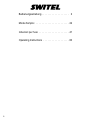 2
2
-
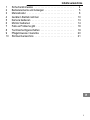 3
3
-
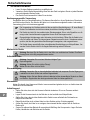 4
4
-
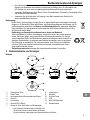 5
5
-
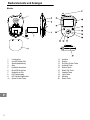 6
6
-
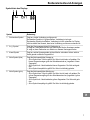 7
7
-
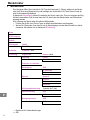 8
8
-
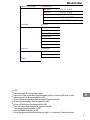 9
9
-
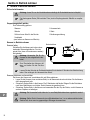 10
10
-
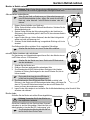 11
11
-
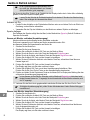 12
12
-
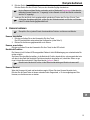 13
13
-
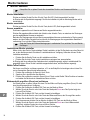 14
14
-
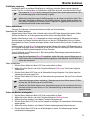 15
15
-
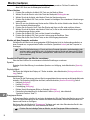 16
16
-
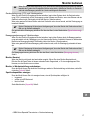 17
17
-
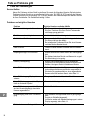 18
18
-
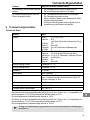 19
19
-
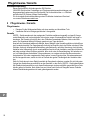 20
20
-
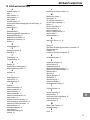 21
21
-
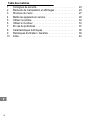 22
22
-
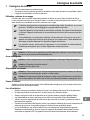 23
23
-
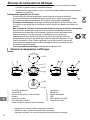 24
24
-
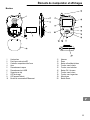 25
25
-
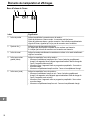 26
26
-
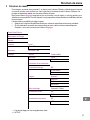 27
27
-
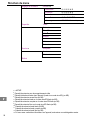 28
28
-
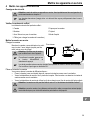 29
29
-
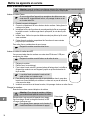 30
30
-
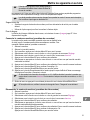 31
31
-
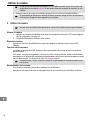 32
32
-
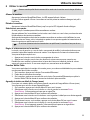 33
33
-
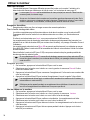 34
34
-
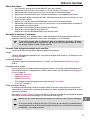 35
35
-
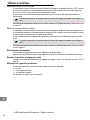 36
36
-
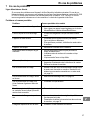 37
37
-
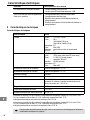 38
38
-
 39
39
-
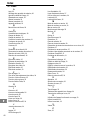 40
40
-
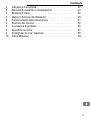 41
41
-
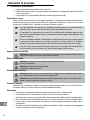 42
42
-
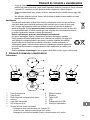 43
43
-
 44
44
-
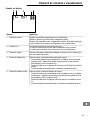 45
45
-
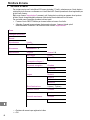 46
46
-
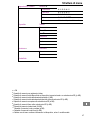 47
47
-
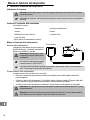 48
48
-
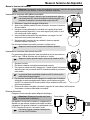 49
49
-
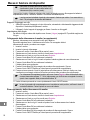 50
50
-
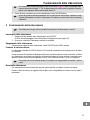 51
51
-
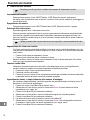 52
52
-
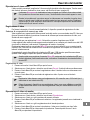 53
53
-
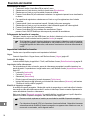 54
54
-
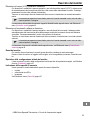 55
55
-
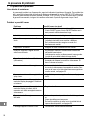 56
56
-
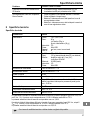 57
57
-
 58
58
-
 59
59
-
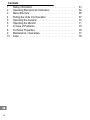 60
60
-
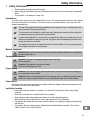 61
61
-
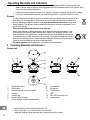 62
62
-
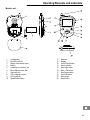 63
63
-
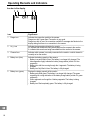 64
64
-
 65
65
-
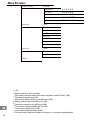 66
66
-
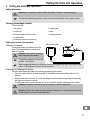 67
67
-
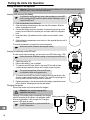 68
68
-
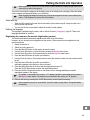 69
69
-
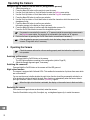 70
70
-
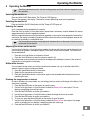 71
71
-
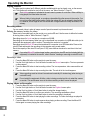 72
72
-
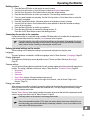 73
73
-
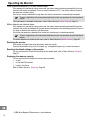 74
74
-
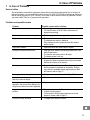 75
75
-
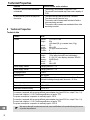 76
76
-
 77
77
-
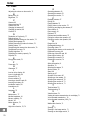 78
78
-
 79
79
-
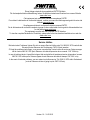 80
80
SWITEL BCF850 Manuale del proprietario
- Categoria
- Monitor video per bambini
- Tipo
- Manuale del proprietario
in altre lingue
- English: SWITEL BCF850 Owner's manual
- français: SWITEL BCF850 Le manuel du propriétaire
- Deutsch: SWITEL BCF850 Bedienungsanleitung
Documenti correlati
-
SWITEL BCF819 Manuale del proprietario
-
SWITEL BCF819 Manuale del proprietario
-
SWITEL BCF811 Manuale del proprietario
-
SWITEL BCF811 Manuale del proprietario
-
SWITEL BCF817 Manuale del proprietario
-
SWITEL BCF877 Manuale del proprietario
-
SWITEL HS1000 Manuale del proprietario
-
SWITEL BCF807 Manuale del proprietario
-
SWITEL BCF985 Manuale del proprietario
-
SWITEL BCF809 Manuale del proprietario
Altri documenti
-
Olympia Großtasten Klapphandy - in verschiedenen Farben Manuale del proprietario
-
Denver BC-245 Manuale utente
-
Abus tvac16000a/b Manuale utente
-
AIPTEK SportyCam Z3 Manuale utente
-
Nilox EVO 360 Manuale utente
-
Olympia MBF 7010 Manuale del proprietario
-
Summer slim & secure plus Manuale utente
-
Midland Street Guardian Manuale del proprietario
-
AIPTEK SportyCam Z3 Guida Rapida
-
Medion P86009 MD87277 Manuale utente